iMyfone D-Back for Windows: Recuperar arquivos apagados no pen drive
Programa profissional para restaurar arquivos excluidos do pen drive em casa, 3 passos resolvidos, sendo compatível com Windows 11/10/8/7 e macOS 10.9~13!
Teste grátisSe você é um usuário regular de Pen Drive, o problema de perda de dados é praticamente inevitável como na situação acima. Aqueles arquivos excluídos não podem ser restaurados da lixeira. Felizmente, a recuperação de dados é normalmente possível com o método certo. Não entre em pânico, este artigo irá apresentar diversas formas para recuperar os arquivos excluídos do pen drive.

Como Recuperar Arquivos Apagados do Pen Drive sem Software (Apenas para Usuários do Windows)
A maioria de vocês deve estar pensando em como recuperar arquivos excluídos do Pen Drive gratuitamente, então aqui nós iremos mostrar um guia detalhado de duas formas grátis para recuperar arquivos deletados de Pen Drive usando o Command Prompt ou o recurso Restaurar versões anteriores.
No entanto, ambos os métodos têm limitações devido à dificuldade de recuperar arquivos apagados do pen drive gratis. A tabela abaixo mostra mais claramente as limitações desses dois métodos. Se você é um usuário de macOS ou está procurando uma maneira mais eficiente e fácil de fazer isso, recomendamos o software de recuperação de arquivos.
| Limitação/Método | ||
|---|---|---|
| A | Apenas recupera arquivos escondidos | Os arquivos excluídos devem ser incluídos na versão anterior |
| B | Apenas aplicável para usuários do Windows | Todas as mudanças que você fez naqueles arquivos serão perdidas |
1. Recuperar Arquivos Apagados do Pen Drive sem Software – Use CMD
A recuperação de dados excluídos de um pen drive ou recuperar arquivos ocultos no pen drive pode ser feito com o prompt de comando (cmd) – um aplicativo de linha de comando do Windows. Você precisa ter um pouco de conhecimento sobre a linguagens de linha de comando, as quais serão apresentadas abaixo.
O processo é um pouco complicado. Mesmo que a recuperação dos arquivos excluídos não seja garantida através deste método, ainda vale a pena tentar.
Passo 1. Conecte seu pen drive no seu PC. Pressione as teclas Win + R para iniciar o programa Executar.
Passo 2. Digite cmd na seção Abrir e clique em OK.
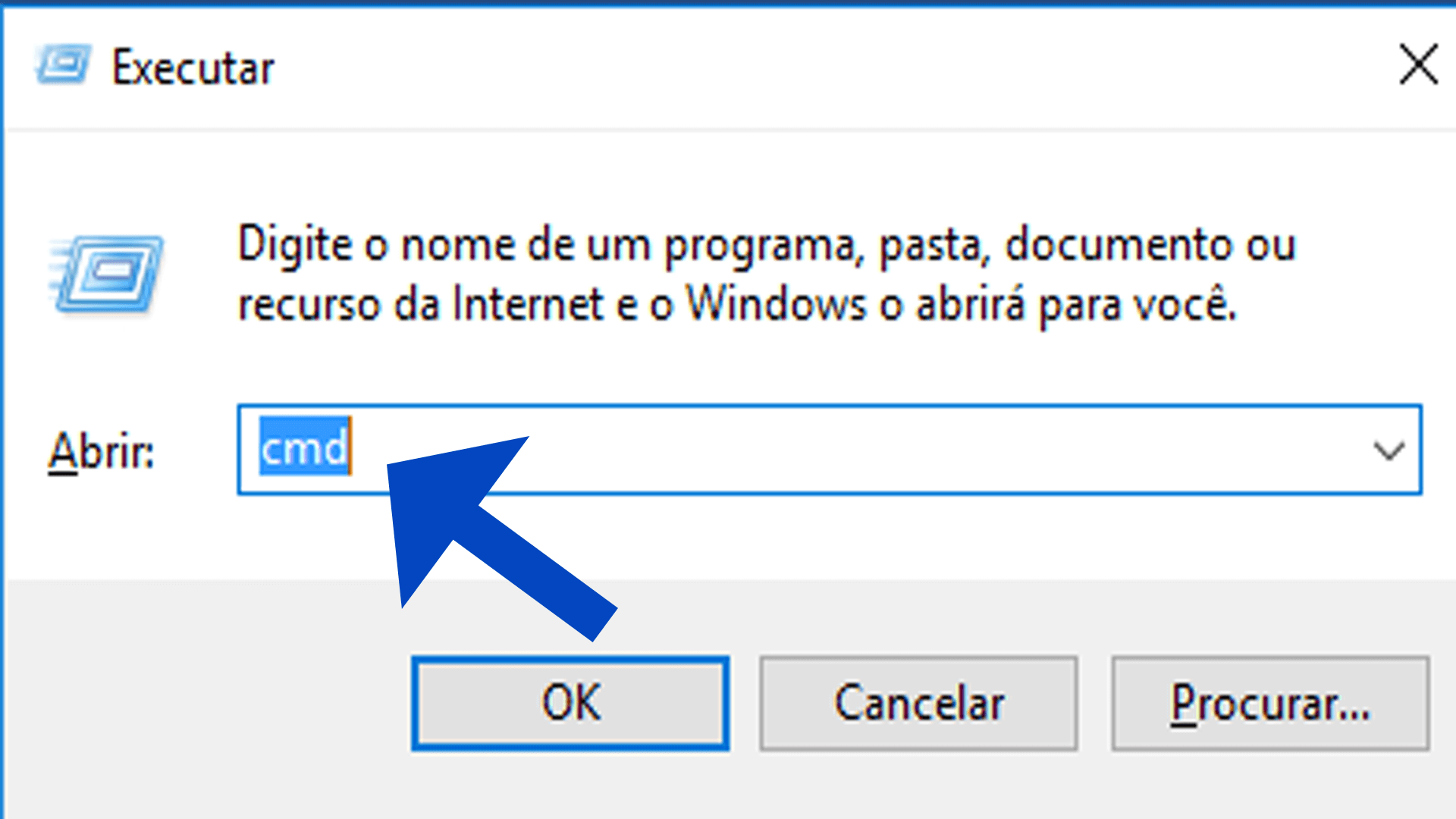
Passo 3. Digite este comando na janela: ATTRIB -H -R -S /S /D G:*.* (O G deve ser substituído com a letra da unidade do seu pen drive). Assim que você inserir o comando acima, o Windows irá tentar recuperar os seus arquivos. Você pode procurá-los no seu pen drive depois que o processo for concluído.
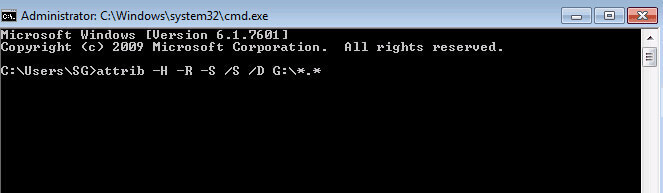
2. Recuperar Arquivos Deletados de Pen Drive – Restaurar Versão Anterior
Restaurar versões anteriores é um recurso muito útil do Windows que permite recuperar seus arquivos excluídos de um pen drive sem software (se o recurso estivesse habilitado no momento da exclusão).
Passo 1. Primeiro você precisa conectar o pen drive no seu computador, depois navegue na pasta onde seus arquivos estavam armazenados antes de serem excluídos.
Passo 2. Clique com o botão direito do mouse na pasta selecionada e selecione Restaurar versões anteriores" na lista.
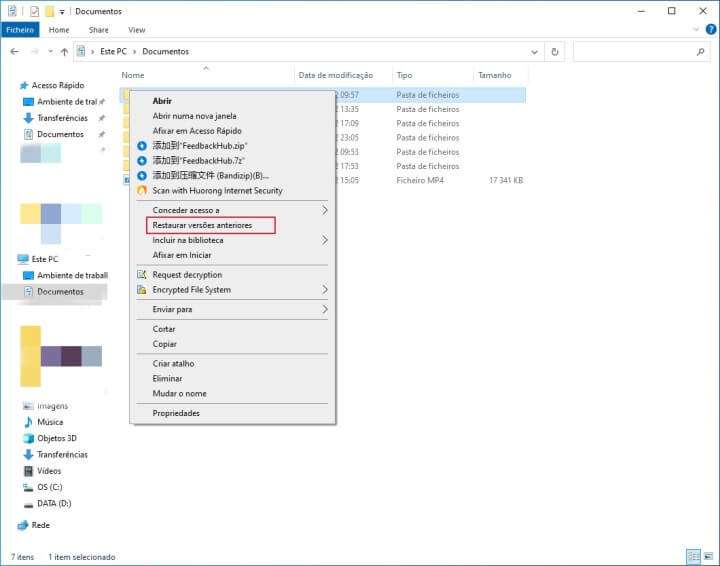
Passo 3. Escolha a versão anterior que você precisa, depois clique no botão Restaurar.
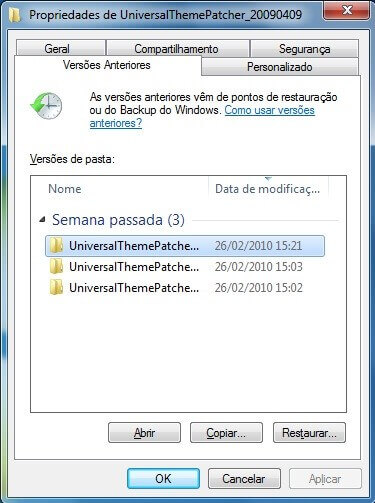
Como Recuperar Arquivo Excluido do Pen Drive Facilmente (Suportado pelo Win & Mac)
Certamente, a maioria de nós não estava esperando a perda de dados, então poucos terão feito um backup do pen drive continuamente. Nesta situação, os métodos que nós mencionamos acima talvez não funcionem. Antes de desistirmos, ainda tem mais um método que podemos tentar.
Eu recomendaria o D-Back for Windows para esta função. Programado com o algoritmo de recuperação mais avançado, esta ferramenta de recuperação de Pen Drive ajudou mais de 1.000.000 de pessoas a recuperarem seus arquivos perdidos, garantindo uma taxa de recuperação mais alta. Além disso, ele oferece versões para Windows (incluindo a última versão do Windows 11) e Mac.
Recursos Poderosos do D-Back for Windows
Características:
- Varreduras ilimitadas grátis e pré-visualizações para usuários, desta forma você pode decidir se deseja comprar a versão completa ou não.
- Restaure arquivos excluídos com sucesso independente da forma que eles foram excluídos, por exemplo, falha no sistema operacional, falha no disco rígido, até unidade formatada, etc.
- Recupere todos os tipos de arquivos excluídos: vídeos, fotos, documentos (Word, Excel, PowerPoint, PDF, etc.), E-mails, Áudios, Arquivos, etc.
- Suporta mais de 1.000 formatos de dados incluindo os pouco conhecidos como xlsm, docm, txt, ect.
- Recupere arquivos excluídos/perdidos de qualquer meio de armazenamento, incluindo da lixeira do computador, pen drive que não aparece no PC, e outros dispositivos de armazenamento externos, etc.
Comece a Recuperar Arquivos Apagados do seu Pen Drive:
Passo 1. Conecte o seu Pen drive ao PC e execute o D-Back for Windows, após ser reconhecido, selecione ele na guia Dispositivos Removíveis Externos.
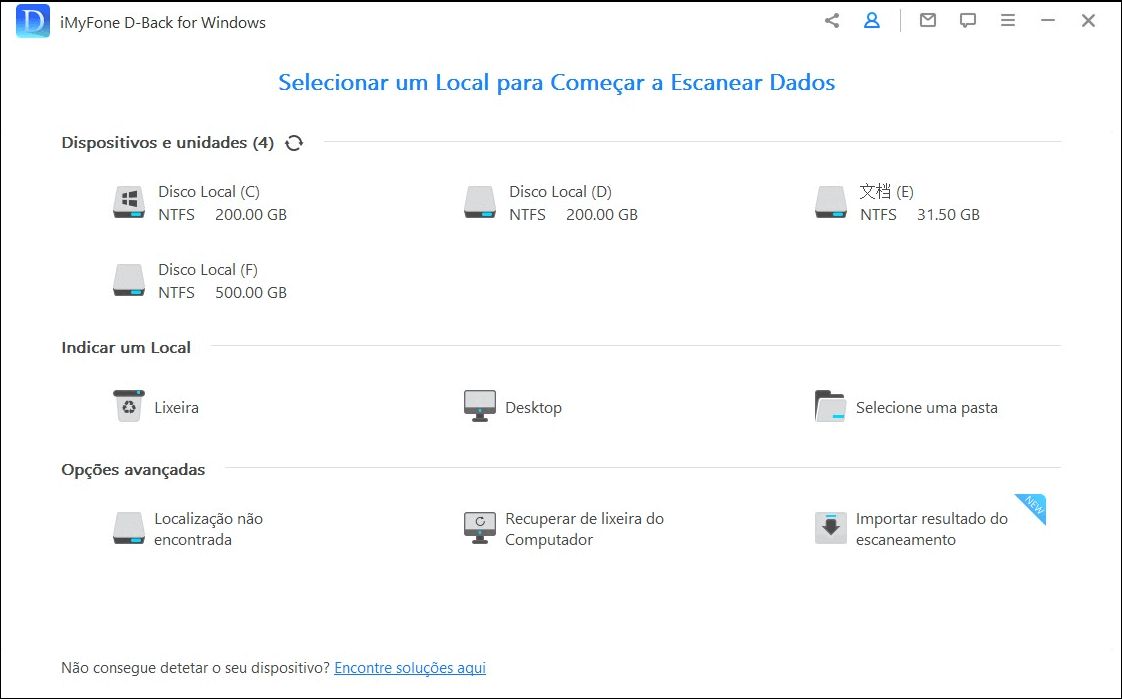
Passo 2. Faça uma varredura no dispositivo externo. Depois que a varredura for concluída, você pode localizar os arquivos específicos a partir dos resultados dela e os pré-visualizar antes da recuperação.
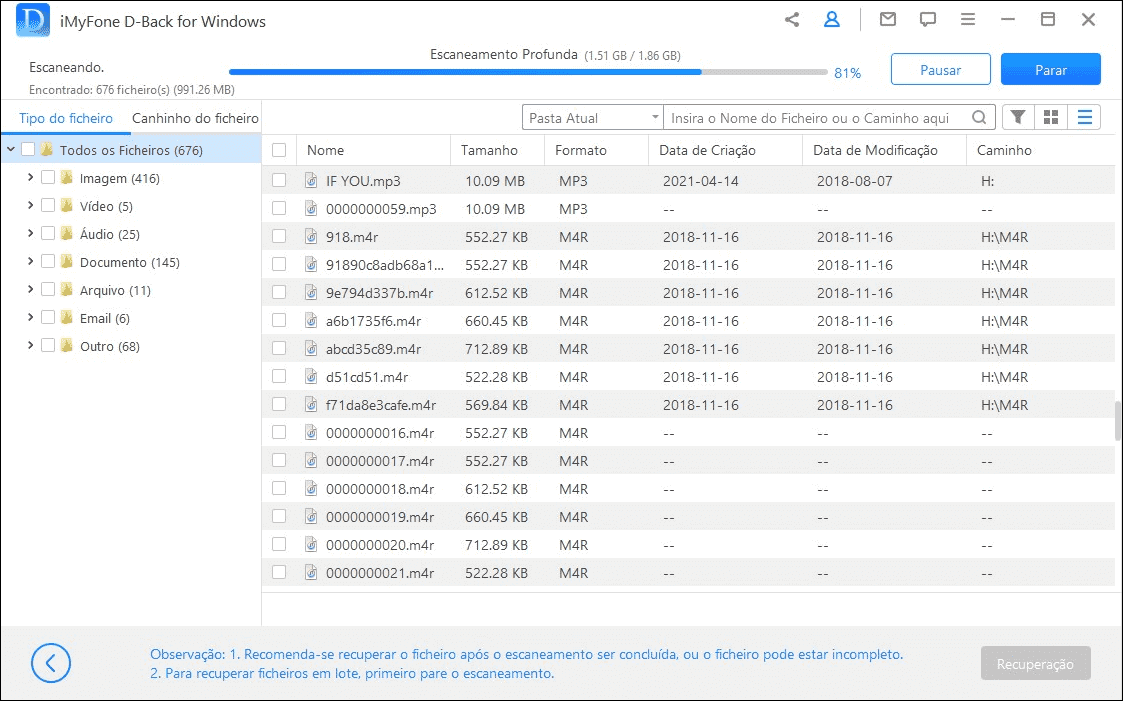
Passo 3. Pré-visualize e recupere os arquivos. Assim que a varredura terminar, você pode localizar os arquivos a partir dos resultados dela e os pré-visualizar antes da recuperação. Para trazer esses arquivos de volta, clique no botão Recuperar e selecione um local seguro para salvá-los.
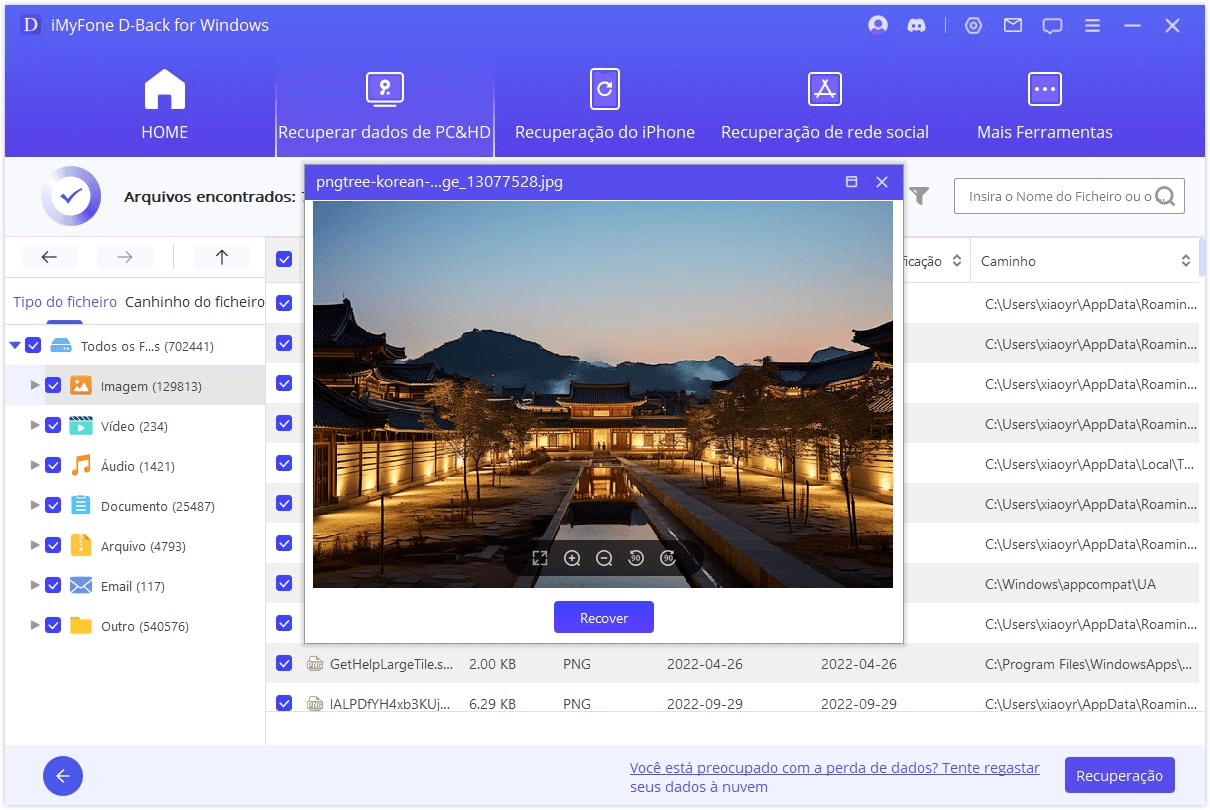
Coisas que Você Deveria Saber Quando Você Perde Dados
- Existem diversos fatores que afetam a taxa de sucesso de recuperação do seu pen drive. É importante conhecê-las e tomar certo cuidado se você quiser garantir uma recuperação de dados com sucesso.
- Pare de usar o pen drive assim que você descobrir que seus dados foram perdidos/excluídos.
- Não formate o pen drive, isso diminui as chances de recuperar os dados com sucesso.
- Não tente reparar os setores ruins do pen drive, isso pode destruir os dados armazenados neles e até mesmo eliminar as chances de recuperar os arquivos.
- Adquirir o hábito de fazer backups regularmente certamente traz benefícios para você.
- Não salve dados novos no pen drive, isso reescreve certos setores do pen drive que contém os arquivos excluídos.
Vídeo Tutorial sobre Recuperar Arquivos Apagados do Pen Drive
Agora você entende como recuperar os arquivos apagados de seu Pen Drive? Temos aqui um tutorial em vídeo para você aprender de maneira rápida!
Conclusão
Excluir seus arquivos do pen drive acidentalmente pode ser muito irritante. Felizmente, existem formas fáceis de recuperar arquivos excluídos do pen drive com/sem software. É recomendado que você use o D-Back for Windows para recuperar seus arquivos excluídos se você quiser uma taxa de recuperação maior, ele também pode fazer com que você economize tempo e evite aborrecimentos.






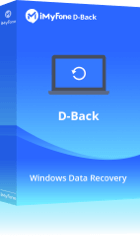


![Como recuperar arquivos excluídos do Pen Drive [com/sem software]](https://i3.ytimg.com/vi/hwhjFSzYOqA/hqdefault.jpg)